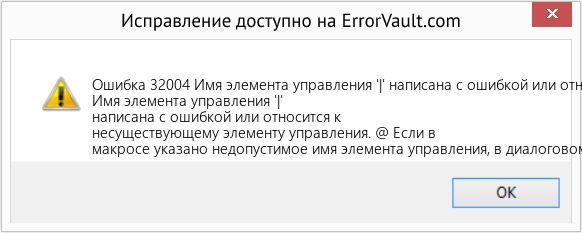|
0 / 0 / 0 Регистрация: 20.04.2015 Сообщений: 29 |
|
|
1 |
|
|
23.10.2015, 06:38. Показов 9070. Ответов 11
Всем доброго утра, вчера делал курсовую, работал дома все было хорошо, пришел в технарь пытался открыть любую форму через главную форму, постоянно выскакивает вот такая ошибка — выражение нажатие кнопки введенное поле свойства события, вызывает ошибку: Object or class does not support, все уже облазил все пересмотрел ответа не нашел как решить эту проблему, будьте добры помогите разобраться с этой проблемой…. Заранее благодарен, так же прилагаю БД
0 |
|
Вячеслав Я 2833 / 1375 / 215 Регистрация: 13.05.2011 Сообщений: 4,213 |
||||||||||
|
23.10.2015, 08:10 |
2 |
|||||||||
|
NigaNiga, у Вас в коде на кнопках написана каля баля заместо названия формы, типа:
Для кнопки Принтеры и запрвка поправил на
Тоже самое надо сделать с другими формами. Вложения
1 |
|
26784 / 14463 / 3192 Регистрация: 28.04.2012 Сообщений: 15,782 |
|
|
23.10.2015, 08:37 |
3 |
|
Предположительно на ПК где возникает ошибка, нет какой-то библиотеки или ActiveX-контрола. Для начала посмотрите список референсов, нет ли там миссингов. Если такие есть, снимите галку.
1 |
|
7334 / 4475 / 288 Регистрация: 12.08.2011 Сообщений: 13,551 |
|
|
23.10.2015, 09:01 |
4 |
|
у Вас в коде на кнопках написана каля баля Это не так, всё написано нормально, так мастер создания кнопки интерпретирует русский язык. У меня тоже такая хрень есть там, где было либо лень, либо не надо менять.
0 |
|
8771 / 5624 / 577 Регистрация: 27.03.2013 Сообщений: 19,068 |
|
|
23.10.2015, 09:22 |
5 |
|
…у Вас в коде на кнопках написана каля баля…
…так мастер создания кнопки интерпретирует русский язык…
… где было либо лень… Я тоже в юношестве часто создавал кнопки с помощью мастера из за своей паталогической лени. …stDocName = ChrW(1050) & ChrW(1089) & ChrW(1077) & ChrW(1088)… а прямо задавать команды.
1 |
|
26784 / 14463 / 3192 Регистрация: 28.04.2012 Сообщений: 15,782 |
|
|
23.10.2015, 09:30 |
6 |
|
Соответственно на каждом ПК — Access может по своему писать эти — ChrW Не может. Это символы Юникода. Они одинаковые во всем мире. Функция ChrW возвращает символ, соответствующий номеру символа в юникоде.
2 |
|
8771 / 5624 / 577 Регистрация: 27.03.2013 Сообщений: 19,068 |
|
|
23.10.2015, 09:35 |
7 |
|
Не спорю, это было только чудовищьное предположение.
1 |
|
0 / 0 / 0 Регистрация: 20.04.2015 Сообщений: 29 |
|
|
23.10.2015, 09:38 [ТС] |
8 |
|
Спасибо)
0 |
|
2833 / 1375 / 215 Регистрация: 13.05.2011 Сообщений: 4,213 |
|
|
23.10.2015, 10:05 |
9 |
|
Это не так, всё написано нормально, так мастер создания кнопки интерпретирует русский язык. Когда так делаю, то потом у меня тоже не работает, и если это символы Юникода, то они как то не постоянно работают. По этому потом переименовываю на то, как по названию формы, отчета и т.д. Разработчикам, есть над чем поработать, т.к. выявлены и вынесены на всеобщее обсуждение замечания.
0 |
|
7334 / 4475 / 288 Регистрация: 12.08.2011 Сообщений: 13,551 |
|
|
23.10.2015, 10:18 |
10 |
|
Функция ChrW возвращает символ, соответствующий номеру символа в юникоде. ?chrw(49)
0 |
|
8771 / 5624 / 577 Регистрация: 27.03.2013 Сообщений: 19,068 |
|
|
23.10.2015, 10:24 |
11 |
|
…Разработчикам, есть над чем поработать,… Так они и работают, с каждым годом всякие 2007-13 становятся всё лучше и проще, даже полный неучь наверное сможет в них работать, разработать чего то конечно с каждой версией всё труднее становится, но кого это беспокоит, главное красота, а не смысл.
0 |
|
26784 / 14463 / 3192 Регистрация: 28.04.2012 Сообщений: 15,782 |
|
|
23.10.2015, 10:54 |
12 |
|
Таблица символов юникода совпадает с таблицей символов ASCII для символов с номерами от 0 до 127. Дальше они расходятся. Кириллице в юникоде соответствуют символы с номерами от 1040 (А) до 1103 (я). ASCII применяется в частности в редакторе ВБА. И это очень неудобно — многие символы из таблиц (как правило таблицы используют фонт, поддерживающий юникод) отображаются в редакторе вопросами, что при отладке может сильно замедлить. Юникод постепенно вытесняет ASCII прежде всего потому, что вторая часть ASCII зависит от национальной кодировки. Для кириллицы (Win-1251), она совершенно иная чем для любых других локализаций. Это неудобно и не функционально. Юникод же собрал все символы всех алфавитов в одной таблице и нет проблем перейти от одного алфавита к другому.
1 |
|
IT_Exp Эксперт 87844 / 49110 / 22898 Регистрация: 17.06.2006 Сообщений: 92,604 |
23.10.2015, 10:54 |
|
12 |
Имеется VBA приложение под Access, написанное под 2003 версию. Сейчас при запуске под семеркой и версией Access 2010 возникает следующая ошибка:
Выражение Открытие, введенное в поле свойства события, вызывает ошибку: Возникла ошибка при установке связи с приложением «Microsoft Access» с сервером OLE или элементом управления ActiveX.
Как бороться с этой ошибкой?
Помощь в написании контрольных, курсовых и дипломных работ здесь.
Как бороться с ошибкой «Тип «WindowsApplication1.Win32Api.POINT» не имеет конструкторов.»?
Здравствуйте. Помогите избежать ошибки! В моем коде программы Label1 устанавливаться по центру.

Здравствуйте. Вот такая ошибка у меня приключилась, «запрошенный файл не является допустимым.
Как написать регулярное выражение для выдергивания английских букв и символов: «+», «,», «:», «-«, » «, «!», «?» и «.»
Не могу ни как собразить как написать регулярное выражение для выдергивания английских букв и.
Как бороться с ошибкой «Default Boot Device Missing or Boot Failed» при загрузке ноутбука?
как с этим бороться при загрузке ноутбука. Выручайте! Default Boot Device Missing or Boot.
Не знаю. Ваш регион (и региональные настройки)?
возможные причины:
— установка библиотек из пакета MSRedist (Microsoft Visual C++ XXXX Redistributable Package), особенно сборки типа Hybrid. Во время установки этой сборки, производится поиск и удаление ранее установленных 32-х и 64-х битных версий Microsoft Visual C++ 2005-2008-2010-2012-2013 Redistributable Package. Т.о. сборка снесет правильный файл и накатит глюк от MS, который нужно будет исправить вручную как описано в статье выше или там же приведены ссылки на статьи от MS для разных версий офисов.
*скачать последнюю версию mscomctl.ocx можно здесь: http://ru.originaldll.com/file. 16903.html
П.С. Запостил решение в старой ветке, т.к. она релеванта запросу «выражение введенное в поле свойства события» и сам запрос был актуален для меня на 20.12.2013. Для работы Open Server 4.9.0 потребовал запустить эту сборку MSRedist Hybrid, в результате после перезапуска винды база данных в Access поломалась )
П.С2. Для поисковиков. Вот этот запрос тоже будет относиться к теме: «Причиной возникновения этой ошибки является невозможность запуска события вследствие нарушения логики обработки события приложением Microsoft Office Access. Например, если свойство формы «Открытие» имеет значение =[Field], возникнет эта ошибка, так как приложение Access ожидает имя макроса или события, которые должны быть выполнены при активации этого события.»
Источник
Studhelper IT
Разработка приложений, переводы книг по программированию
Страницы
четверг, 4 июня 2015 г.
Ошибки при запуске объектов с формы Access
Мастер создания кнопок Access не всегда корректно создает макрос или процедуру запуска соответствующих объектов, помещает или неправильное название формы, отчета, запроса, или вообще никакого названия.
Вот, например, нажатие кнопки для запуска формы «Запрос ФИО и специальность» (база данных абитуриентов) вызывает ошибку:
Ошибка синтаксиса во введенном выражении. Введена запятая, перед которой отсутствует значение или идентификатор
А вот нажатие кнопки запуска отчета выдает ошибку
Введенное в поле свойства или макроса имя отчета «Отчет по абитуриентам» содержит ошибку или указывает на несуществующий отчет.
Дальше предлагается перейти в макрос и исправить.
В конструкторе нажмем правой кнопкой мыши на кнопку запуска формы («ФИО и специальность» в нашем случае) и откроем свойства элемента. На вкладке «События» найдем событие «Нажатие кнопки». Нажмем кнопку с тремя точками и перейдем в макрос. Вот что видим в поле «Имя формы».
Удалим все символы из этой строки. Появляется кнопка выпадающего списка. Выберем имя нужной формы:
Источник
Ошибка: Object or class does not support the set of events
Помощь в написании контрольных, курсовых и дипломных работ здесь.
Вложения
 |
учет оргтехники15-09-15.rar (412.1 Кб, 10 просмотров) |

Доброго времени суток. Не могу понять, что за ошибка, как исправить.. выдает в строке 5 при r ==.

Сам новичок в C# и Unity. Много чего не знаю. Подскажите, пожалуйста. Столкнулся с ошибкой.
Ошибка времени выполнения: Object reference not set to an instance of an object
Программа должна выводить на экран двоичное представление введённого числа. При этом обязательно.
Вложения
 |
учет оргтехники15-09-15 v1.7z (312.5 Кб, 7 просмотров) |
Когда так делаю, то потом у меня тоже не работает, и если это символы Юникода, то они как то не постоянно работают. По этому потом переименовываю на то, как по названию формы, отчета и т.д.
Разработчикам, есть над чем поработать, т.к. выявлены и вынесены на всеобщее обсуждение замечания.
Юникод постепенно вытесняет ASCII прежде всего потому, что вторая часть ASCII зависит от национальной кодировки. Для кириллицы (Win-1251), она совершенно иная чем для любых других локализаций. Это неудобно и не функционально. Юникод же собрал все символы всех алфавитов в одной таблице и нет проблем перейти от одного алфавита к другому.
Также в таблице ASCII нет места для многих популярных символов типа валют и других
Ошибка на ровном месте: Object reference not set to an instance of an object
Программа на VS2010 C# winforms Программа работала, сделал релиз, начал тестить на других компах.
Источник
Выражение нажатие кнопки введенное в поле свойства события вызывает ошибку
Проблема:
— вылазит вот что (и естественно не работает правильно) :
Выражение Нажатие кнопки, приведенное в поле свойства события, вызывает ошибку: Возникла ошибка при установлении связи в приложении «ХХХ» с сервером OLE или элементом управления ActiveX.
—————————————————
В Visual Basic для приложений (VBA) возникла ошибка при попытке использовать свойство или метод. Возможны следующие причины этой ошибки.
• Отсутствует ссылка.
• Сведения о восстановлении отсутствующих ссылок см. в статье 283806 из базы знаний Microsoft Knowledge Base.
• Выражение содержит ошибку.
• Проверьте правильность всех выражений, используемых в свойствах событий.
• Функция, определенная пользователем, объявлена как процедура (sub) или закрытая (private) функция в модуле.
• Функция, определенная пользователем, допускается в выражении, только если она объявлена как:
• Общая функция в модуле
• Общая или частная функция в модуле текущей формы или отчета
• В Access выбран высокий или средний уровень безопасности, а пакет обновления SP8 для Microsoft Jet 4.0 не установлен.
• Для правильной работы Access при высоком или среднем уровне безопасности необходимо установить последнюю версию Jet 4.0. Последнюю версию Microsoft Jet можно загрузить с веб-узла Windows Update.
причем, удаляю формы совсем, добавляю форму, леплю на неё элемент Календарь (офисный), эта же ошибка при MSGBOX текущее значение вывести в событии Обновление значения
поставил Visual Studio 6.0 Eng ( 
оттуда компонент MonthView вставил в форму, и опять в том же событии таже хрень 
Источник
Выражение нажатие кнопки введенное в поле свойства события вызывает ошибку
Профиль
Группа: Участник
Сообщений: 8
Регистрация: 23.3.2006
Репутация: нет
Всего: нет
| Цитата |
| «Выражение Нажатие кнопки, введенное в поле свойства события, вызывает ошибку: возникла ошибка при установлении связи в приложении « Microsoft Office Access » с сервером OLE или элементом управления ActiveX *Результатом выражения не является имя макроса, имя функции или строка [Процедура обработки событий] *Ошибка при вычислении функции, события или макроса» |
Профиль
Группа: Участник
Сообщений: 22
Регистрация: 7.4.2006
Репутация: нет
Всего: нет
Профиль
Группа: Участник
Сообщений: 8
Регистрация: 23.3.2006
Репутация: нет
Всего: нет
Профиль
Группа: Участник
Сообщений: 8
Регистрация: 23.3.2006
Репутация: нет
Всего: нет



















1. Публиковать ссылки на вскрытые компоненты
2. Обсуждать взлом компонентов и делиться вскрытыми компонентами
Если Вам понравилась атмосфера форума, заходите к нам чаще! С уважением, Akina.
| 0 Пользователей читают эту тему (0 Гостей и 0 Скрытых Пользователей) |
| 0 Пользователей: |
| « Предыдущая тема | MS Access | Следующая тема » |
[ Время генерации скрипта: 0.0994 ] [ Использовано запросов: 21 ] [ GZIP включён ]
Источник
|
3 / 3 / 0 Регистрация: 13.03.2013 Сообщений: 34 |
|
|
1 |
|
Главная кнопочная форма—как восстановить после неудачной правки11.05.2013, 18:03. Показов 32164. Ответов 11
Редактировал форму и «не аккуратно» удалил ненужную надпись. Теперь при открытии формы в любом режиме, кроме конструктора, появляется сообщение: Миниатюры
__________________ 3 |
|
Programming Эксперт 94731 / 64177 / 26122 Регистрация: 12.04.2006 Сообщений: 116,782 |
11.05.2013, 18:03 |
|
11 |
|
16777 / 6958 / 1548 Регистрация: 21.06.2012 Сообщений: 12,972 |
|
|
11.05.2013, 18:18 |
2 |
|
РешениеПереименуйте таблицу Switchboard Items в Switchboard Items1 — в ней лежат данные о Вашей кнопочной форме. Удалите старую кнопочную форму и создайте новую кнопочную форму, не создавая в ней страниц и т.п. (в ней будут все кнопки, надписи, …). Удалите созданную для нее таблицу Switchboard Items, переименуйте старую обратно в Switchboard Items. Откройте кнопочную. Если удалили только кнопку или надпись, то все должно восстановиться. 12 |
|
3 / 3 / 0 Регистрация: 13.03.2013 Сообщений: 34 |
|
|
11.05.2013, 18:24 [ТС] |
3 |
|
Ловко придумано, благодарю, получилось. 0 |
|
Ирина1978 |
|
|
10.12.2014, 15:14 |
4 |
|
Спасибо огромное! Очень пригодилось в работе. |
|
0 / 0 / 0 Регистрация: 17.03.2013 Сообщений: 5 |
|
|
07.06.2015, 15:05 |
5 |
|
Большое спасибо, выручили! 0 |
|
3 / 3 / 2 Регистрация: 21.12.2014 Сообщений: 100 |
|
|
21.03.2016, 23:17 |
6 |
|
Гениально 0 |
|
0 / 0 / 0 Регистрация: 02.04.2015 Сообщений: 1 |
|
|
27.11.2016, 21:36 |
7 |
|
Круто!!! Спасибо) 0 |
|
0 / 0 / 0 Регистрация: 25.11.2017 Сообщений: 1 |
|
|
25.11.2017, 18:29 |
8 |
|
Спасибо! Спасли несколько часов работы! 0 |
|
0 / 0 / 0 Регистрация: 30.11.2019 Сообщений: 1 |
|
|
08.12.2019, 14:47 |
9 |
|
Спасибо большое 0 |
|
9475 / 4802 / 1172 Регистрация: 05.10.2016 Сообщений: 13,470 Записей в блоге: 1 |
|
|
08.12.2019, 15:03 |
10 |
|
ltv_1953, Ух как интересно! 0 |
|
7262 / 4465 / 287 Регистрация: 12.08.2011 Сообщений: 13,445 |
|
|
09.12.2019, 02:12 |
11 |
|
как создать «кнопучную форму»? Это студенческая приблуда, нам оно не ведомо. 0 |
|
0 / 0 / 0 Регистрация: 27.05.2020 Сообщений: 1 |
|
|
27.05.2020, 05:28 |
12 |
|
Спасибо!!! 0 |
В этой статье представлена ошибка с номером Ошибка 32004, известная как Имя элемента управления ‘|’ написана с ошибкой или относится к несуществующему элементу управления, описанная как Имя элемента управления ‘|’ написана с ошибкой или относится к несуществующему элементу управления. @ Если в макросе указано недопустимое имя элемента управления, в диалоговом окне Ошибка действия отобразится имя макроса и аргументы макроса после нажатия кнопки ОК. Откройте окно макроса и введите
О программе Runtime Ошибка 32004
Время выполнения Ошибка 32004 происходит, когда Microsoft Access дает сбой или падает во время запуска, отсюда и название. Это не обязательно означает, что код был каким-то образом поврежден, просто он не сработал во время выполнения. Такая ошибка появляется на экране в виде раздражающего уведомления, если ее не устранить. Вот симптомы, причины и способы устранения проблемы.
Определения (Бета)
Здесь мы приводим некоторые определения слов, содержащихся в вашей ошибке, в попытке помочь вам понять вашу проблему. Эта работа продолжается, поэтому иногда мы можем неправильно определить слово, так что не стесняйтесь пропустить этот раздел!
- Действие — Действие — это ответ программы на событие, обнаруженное программой, которое может обрабатываться программными событиями.
- Поле < / b> — Box Inc — это онлайн-сервис для обмена файлами и управления облачным контентом для предприятий.
- Щелчок — в пользовательских интерфейсах щелчок означает нажатие кнопки мыши или аналогичный ввод устройство.
- Диалоговое окно — временное окно, представляемое пользователю обычно в виде небольшого окна.
- Отображение — Отображение относится к свойство стиля в CSS.
- Enter — клавиша ENTERRETURN на клавиатуре.
- Window — В информатике окно — это графический интерфейс, позволяющий пользователю взаимодействовать с программой.
- Control — используйте этот тег для сценариев программирования, связанных с элементами управления интерактивными элементами пользовательского интерфейса.
- < b> Макрос. Макрос — это правило или шаблон, который определяет, как определенная входная последовательность часто последовательность символов должна быть сопоставлена с выходной последовательностью, также часто en последовательность символов в соответствии с определенной процедурой.
Симптомы Ошибка 32004 — Имя элемента управления ‘|’ написана с ошибкой или относится к несуществующему элементу управления
Ошибки времени выполнения происходят без предупреждения. Сообщение об ошибке может появиться на экране при любом запуске %программы%. Фактически, сообщение об ошибке или другое диалоговое окно может появляться снова и снова, если не принять меры на ранней стадии.
Возможны случаи удаления файлов или появления новых файлов. Хотя этот симптом в основном связан с заражением вирусом, его можно отнести к симптомам ошибки времени выполнения, поскольку заражение вирусом является одной из причин ошибки времени выполнения. Пользователь также может столкнуться с внезапным падением скорости интернет-соединения, но, опять же, это не всегда так.
(Только для примера)
Причины Имя элемента управления ‘|’ написана с ошибкой или относится к несуществующему элементу управления — Ошибка 32004
При разработке программного обеспечения программисты составляют код, предвидя возникновение ошибок. Однако идеальных проектов не бывает, поскольку ошибки можно ожидать даже при самом лучшем дизайне программы. Глюки могут произойти во время выполнения программы, если определенная ошибка не была обнаружена и устранена во время проектирования и тестирования.
Ошибки во время выполнения обычно вызваны несовместимостью программ, запущенных в одно и то же время. Они также могут возникать из-за проблем с памятью, плохого графического драйвера или заражения вирусом. Каким бы ни был случай, проблему необходимо решить немедленно, чтобы избежать дальнейших проблем. Ниже приведены способы устранения ошибки.
Методы исправления
Ошибки времени выполнения могут быть раздражающими и постоянными, но это не совсем безнадежно, существует возможность ремонта. Вот способы сделать это.
Если метод ремонта вам подошел, пожалуйста, нажмите кнопку upvote слева от ответа, это позволит другим пользователям узнать, какой метод ремонта на данный момент работает лучше всего.
Обратите внимание: ни ErrorVault.com, ни его авторы не несут ответственности за результаты действий, предпринятых при использовании любого из методов ремонта, перечисленных на этой странице — вы выполняете эти шаги на свой страх и риск.
Метод 4 — Переустановите библиотеки времени выполнения
Вы можете получить сообщение об ошибке из-за обновления, такого как пакет MS Visual C ++, который может быть установлен неправильно или полностью. Что вы можете сделать, так это удалить текущий пакет и установить новую копию.
- Удалите пакет, выбрав «Программы и компоненты», найдите и выделите распространяемый пакет Microsoft Visual C ++.
- Нажмите «Удалить» в верхней части списка и, когда это будет сделано, перезагрузите компьютер.
- Загрузите последний распространяемый пакет от Microsoft и установите его.
Метод 1 — Закройте конфликтующие программы
Когда вы получаете ошибку во время выполнения, имейте в виду, что это происходит из-за программ, которые конфликтуют друг с другом. Первое, что вы можете сделать, чтобы решить проблему, — это остановить эти конфликтующие программы.
- Откройте диспетчер задач, одновременно нажав Ctrl-Alt-Del. Это позволит вам увидеть список запущенных в данный момент программ.
- Перейдите на вкладку «Процессы» и остановите программы одну за другой, выделив каждую программу и нажав кнопку «Завершить процесс».
- Вам нужно будет следить за тем, будет ли сообщение об ошибке появляться каждый раз при остановке процесса.
- Как только вы определите, какая программа вызывает ошибку, вы можете перейти к следующему этапу устранения неполадок, переустановив приложение.
Метод 2 — Обновите / переустановите конфликтующие программы
Использование панели управления
- В Windows 7 нажмите кнопку «Пуск», затем нажмите «Панель управления», затем «Удалить программу».
- В Windows 8 нажмите кнопку «Пуск», затем прокрутите вниз и нажмите «Дополнительные настройки», затем нажмите «Панель управления»> «Удалить программу».
- Для Windows 10 просто введите «Панель управления» в поле поиска и щелкните результат, затем нажмите «Удалить программу».
- В разделе «Программы и компоненты» щелкните проблемную программу и нажмите «Обновить» или «Удалить».
- Если вы выбрали обновление, вам просто нужно будет следовать подсказке, чтобы завершить процесс, однако, если вы выбрали «Удалить», вы будете следовать подсказке, чтобы удалить, а затем повторно загрузить или использовать установочный диск приложения для переустановки. программа.
Использование других методов
- В Windows 7 список всех установленных программ можно найти, нажав кнопку «Пуск» и наведя указатель мыши на список, отображаемый на вкладке. Вы можете увидеть в этом списке утилиту для удаления программы. Вы можете продолжить и удалить с помощью утилит, доступных на этой вкладке.
- В Windows 10 вы можете нажать «Пуск», затем «Настройка», а затем — «Приложения».
- Прокрутите вниз, чтобы увидеть список приложений и функций, установленных на вашем компьютере.
- Щелкните программу, которая вызывает ошибку времени выполнения, затем вы можете удалить ее или щелкнуть Дополнительные параметры, чтобы сбросить приложение.
Метод 3 — Обновите программу защиты от вирусов или загрузите и установите последнюю версию Центра обновления Windows.
Заражение вирусом, вызывающее ошибку выполнения на вашем компьютере, необходимо немедленно предотвратить, поместить в карантин или удалить. Убедитесь, что вы обновили свою антивирусную программу и выполнили тщательное сканирование компьютера или запустите Центр обновления Windows, чтобы получить последние определения вирусов и исправить их.
Метод 5 — Запустить очистку диска
Вы также можете столкнуться с ошибкой выполнения из-за очень нехватки свободного места на вашем компьютере.
- Вам следует подумать о резервном копировании файлов и освобождении места на жестком диске.
- Вы также можете очистить кеш и перезагрузить компьютер.
- Вы также можете запустить очистку диска, открыть окно проводника и щелкнуть правой кнопкой мыши по основному каталогу (обычно это C
- Щелкните «Свойства», а затем — «Очистка диска».
Метод 6 — Переустановите графический драйвер
Если ошибка связана с плохим графическим драйвером, вы можете сделать следующее:
- Откройте диспетчер устройств и найдите драйвер видеокарты.
- Щелкните правой кнопкой мыши драйвер видеокарты, затем нажмите «Удалить», затем перезагрузите компьютер.
Метод 7 — Ошибка выполнения, связанная с IE
Если полученная ошибка связана с Internet Explorer, вы можете сделать следующее:
- Сбросьте настройки браузера.
- В Windows 7 вы можете нажать «Пуск», перейти в «Панель управления» и нажать «Свойства обозревателя» слева. Затем вы можете перейти на вкладку «Дополнительно» и нажать кнопку «Сброс».
- Для Windows 8 и 10 вы можете нажать «Поиск» и ввести «Свойства обозревателя», затем перейти на вкладку «Дополнительно» и нажать «Сброс».
- Отключить отладку скриптов и уведомления об ошибках.
- В том же окне «Свойства обозревателя» можно перейти на вкладку «Дополнительно» и найти пункт «Отключить отладку сценария».
- Установите флажок в переключателе.
- Одновременно снимите флажок «Отображать уведомление о каждой ошибке сценария», затем нажмите «Применить» и «ОК», затем перезагрузите компьютер.
Если эти быстрые исправления не работают, вы всегда можете сделать резервную копию файлов и запустить восстановление на вашем компьютере. Однако вы можете сделать это позже, когда перечисленные здесь решения не сработают.
Другие языки:
How to fix Error 32004 (The control name ‘|’ is misspelled or refers to a control that doesn’t exist) — The control name ‘|’ is misspelled or refers to a control that doesn’t [email protected] the invalid control name is in a macro, an Action Failed dialog box will display the macro name and the macro’s arguments after you click OK. Open the Macro window, and enter
Wie beheben Fehler 32004 (Der Steuerelementname ‘|’ ist falsch geschrieben oder verweist auf ein nicht vorhandenes Steuerelement) — Der Steuerelementname ‘|’ ist falsch geschrieben oder verweist auf ein nicht vorhandenes [email protected] sich der ungültige Steuerelementname in einem Makro befindet, werden im Dialogfeld Aktion fehlgeschlagen der Makroname und die Makroargumente angezeigt, nachdem Sie auf OK geklickt haben. Öffnen Sie das Makrofenster und geben Sie ein
Come fissare Errore 32004 (Il nome del controllo ‘|’ è scritto in modo errato o fa riferimento a un controllo che non esiste) — Il nome del controllo ‘|’ è scritto in modo errato o fa riferimento a un controllo che non [email protected] il nome del controllo non valido è in una macro, una finestra di dialogo Azione non riuscita visualizzerà il nome della macro e gli argomenti della macro dopo aver fatto clic su OK. Apri la finestra Macro e digita
Hoe maak je Fout 32004 (De controlenaam ‘|’ is verkeerd gespeld of verwijst naar een besturingselement dat niet bestaat) — De controlenaam ‘|’ is verkeerd gespeld of verwijst naar een besturingselement dat niet [email protected] de ongeldige naam van het besturingselement in een macro staat, wordt in het dialoogvenster Actie mislukt de macronaam en de argumenten van de macro weergegeven nadat u op OK hebt geklikt. Open het Macro-venster en voer in
Comment réparer Erreur 32004 (Le nom du contrôle ‘|’ est mal orthographié ou fait référence à un contrôle qui n’existe pas) — Le nom du contrôle ‘|’ est mal orthographié ou fait référence à un contrôle qui n’existe [email protected] le nom du contrôle non valide se trouve dans une macro, une boîte de dialogue Échec de l’action affichera le nom de la macro et les arguments de la macro une fois que vous aurez cliqué sur OK. Ouvrez la fenêtre Macro et entrez
어떻게 고치는 지 오류 32004 (컨트롤 이름 ‘|’ 철자가 잘못되었거나 존재하지 않는 컨트롤을 나타냅니다.) — 컨트롤 이름 ‘|’ 철자가 잘못되었거나 존재하지 않는 컨트롤을 참조합니다[email protected]잘못된 컨트롤 이름이 매크로에 있는 경우 확인을 클릭하면 작업 실패 대화 상자에 매크로 이름과 매크로 인수가 표시됩니다. 매크로 창을 열고 다음을 입력하십시오.
Como corrigir o Erro 32004 (O nome do controle ‘|’ está escrito incorretamente ou refere-se a um controle que não existe) — O nome do controle ‘|’ está incorreto ou refere-se a um controle que não existe. @ Se o nome do controle inválido estiver em uma macro, uma caixa de diálogo Falha na ação exibirá o nome da macro e os argumentos da macro depois que você clicar em OK. Abra a janela Macro e entre
Hur man åtgärdar Fel 32004 (Kontrollnamnet ‘|’ är felstavad eller hänvisar till en kontroll som inte finns) — Kontrollnamnet ‘|’ är felstavat eller hänvisar till en kontroll som inte [email protected] det ogiltiga kontrollnamnet finns i ett makro kommer dialogrutan Åtgärd misslyckad att visa makronamnet och makroargumenten efter att du klickat på OK. Öppna makrofönstret och ange
Jak naprawić Błąd 32004 (Nazwa kontrolki „|” jest błędnie napisany lub odnosi się do kontrolki, która nie istnieje) — Nazwa kontrolki „|” jest błędnie napisany lub odnosi się do kontrolki, która nie [email protected]żeli nieprawidłowa nazwa kontrolki znajduje się w makrze, okno dialogowe Akcja nie powiodło się wyświetli nazwę makra i argumenty makra po kliknięciu OK. Otwórz okno Makro i wprowadź
Cómo arreglar Error 32004 (El nombre de control ‘|’ está mal escrito o se refiere a un control que no existe) — El nombre de control ‘|’ está mal escrito o se refiere a un control que no existe. @ Si el nombre del control no válido está en una macro, un cuadro de diálogo Acción fallida mostrará el nombre de la macro y los argumentos de la macro después de hacer clic en Aceptar. Abra la ventana Macro e ingrese
(Только для примера)
Причины Имя элемента управления ‘|’ написана с ошибкой или относится к несуществующему элементу управления — Ошибка 32004
При разработке программного обеспечения программисты составляют код, предвидя возникновение ошибок. Однако идеальных проектов не бывает, поскольку ошибки можно ожидать даже при самом лучшем дизайне программы. Глюки могут произойти во время выполнения программы, если определенная ошибка не была обнаружена и устранена во время проектирования и тестирования.
Ошибки во время выполнения обычно вызваны несовместимостью программ, запущенных в одно и то же время. Они также могут возникать из-за проблем с памятью, плохого графического драйвера или заражения вирусом. Каким бы ни был случай, проблему необходимо решить немедленно, чтобы избежать дальнейших проблем. Ниже приведены способы устранения ошибки.
Методы исправления
Ошибки времени выполнения могут быть раздражающими и постоянными, но это не совсем безнадежно, существует возможность ремонта. Вот способы сделать это.
Если метод ремонта вам подошел, пожалуйста, нажмите кнопку upvote слева от ответа, это позволит другим пользователям узнать, какой метод ремонта на данный момент работает лучше всего.
Обратите внимание: ни ErrorVault.com, ни его авторы не несут ответственности за результаты действий, предпринятых при использовании любого из методов ремонта, перечисленных на этой странице — вы выполняете эти шаги на свой страх и риск.
Метод 4 — Переустановите библиотеки времени выполнения
Вы можете получить сообщение об ошибке из-за обновления, такого как пакет MS Visual C ++, который может быть установлен неправильно или полностью. Что вы можете сделать, так это удалить текущий пакет и установить новую копию.
- Удалите пакет, выбрав «Программы и компоненты», найдите и выделите распространяемый пакет Microsoft Visual C ++.
- Нажмите «Удалить» в верхней части списка и, когда это будет сделано, перезагрузите компьютер.
- Загрузите последний распространяемый пакет от Microsoft и установите его.
Метод 1 — Закройте конфликтующие программы
Когда вы получаете ошибку во время выполнения, имейте в виду, что это происходит из-за программ, которые конфликтуют друг с другом. Первое, что вы можете сделать, чтобы решить проблему, — это остановить эти конфликтующие программы.
- Откройте диспетчер задач, одновременно нажав Ctrl-Alt-Del. Это позволит вам увидеть список запущенных в данный момент программ.
- Перейдите на вкладку «Процессы» и остановите программы одну за другой, выделив каждую программу и нажав кнопку «Завершить процесс».
- Вам нужно будет следить за тем, будет ли сообщение об ошибке появляться каждый раз при остановке процесса.
- Как только вы определите, какая программа вызывает ошибку, вы можете перейти к следующему этапу устранения неполадок, переустановив приложение.
Метод 2 — Обновите / переустановите конфликтующие программы
Использование панели управления
- В Windows 7 нажмите кнопку «Пуск», затем нажмите «Панель управления», затем «Удалить программу».
- В Windows 8 нажмите кнопку «Пуск», затем прокрутите вниз и нажмите «Дополнительные настройки», затем нажмите «Панель управления»> «Удалить программу».
- Для Windows 10 просто введите «Панель управления» в поле поиска и щелкните результат, затем нажмите «Удалить программу».
- В разделе «Программы и компоненты» щелкните проблемную программу и нажмите «Обновить» или «Удалить».
- Если вы выбрали обновление, вам просто нужно будет следовать подсказке, чтобы завершить процесс, однако, если вы выбрали «Удалить», вы будете следовать подсказке, чтобы удалить, а затем повторно загрузить или использовать установочный диск приложения для переустановки. программа.
Использование других методов
- В Windows 7 список всех установленных программ можно найти, нажав кнопку «Пуск» и наведя указатель мыши на список, отображаемый на вкладке. Вы можете увидеть в этом списке утилиту для удаления программы. Вы можете продолжить и удалить с помощью утилит, доступных на этой вкладке.
- В Windows 10 вы можете нажать «Пуск», затем «Настройка», а затем — «Приложения».
- Прокрутите вниз, чтобы увидеть список приложений и функций, установленных на вашем компьютере.
- Щелкните программу, которая вызывает ошибку времени выполнения, затем вы можете удалить ее или щелкнуть Дополнительные параметры, чтобы сбросить приложение.
Метод 3 — Обновите программу защиты от вирусов или загрузите и установите последнюю версию Центра обновления Windows.
Заражение вирусом, вызывающее ошибку выполнения на вашем компьютере, необходимо немедленно предотвратить, поместить в карантин или удалить. Убедитесь, что вы обновили свою антивирусную программу и выполнили тщательное сканирование компьютера или запустите Центр обновления Windows, чтобы получить последние определения вирусов и исправить их.
Метод 5 — Запустить очистку диска
Вы также можете столкнуться с ошибкой выполнения из-за очень нехватки свободного места на вашем компьютере.
- Вам следует подумать о резервном копировании файлов и освобождении места на жестком диске.
- Вы также можете очистить кеш и перезагрузить компьютер.
- Вы также можете запустить очистку диска, открыть окно проводника и щелкнуть правой кнопкой мыши по основному каталогу (обычно это C
- Щелкните «Свойства», а затем — «Очистка диска».
Метод 6 — Переустановите графический драйвер
Если ошибка связана с плохим графическим драйвером, вы можете сделать следующее:
- Откройте диспетчер устройств и найдите драйвер видеокарты.
- Щелкните правой кнопкой мыши драйвер видеокарты, затем нажмите «Удалить», затем перезагрузите компьютер.
Метод 7 — Ошибка выполнения, связанная с IE
Если полученная ошибка связана с Internet Explorer, вы можете сделать следующее:
- Сбросьте настройки браузера.
- В Windows 7 вы можете нажать «Пуск», перейти в «Панель управления» и нажать «Свойства обозревателя» слева. Затем вы можете перейти на вкладку «Дополнительно» и нажать кнопку «Сброс».
- Для Windows 8 и 10 вы можете нажать «Поиск» и ввести «Свойства обозревателя», затем перейти на вкладку «Дополнительно» и нажать «Сброс».
- Отключить отладку скриптов и уведомления об ошибках.
- В том же окне «Свойства обозревателя» можно перейти на вкладку «Дополнительно» и найти пункт «Отключить отладку сценария».
- Установите флажок в переключателе.
- Одновременно снимите флажок «Отображать уведомление о каждой ошибке сценария», затем нажмите «Применить» и «ОК», затем перезагрузите компьютер.
Если эти быстрые исправления не работают, вы всегда можете сделать резервную копию файлов и запустить восстановление на вашем компьютере. Однако вы можете сделать это позже, когда перечисленные здесь решения не сработают.
Другие языки:
How to fix Error 32004 (The control name ‘|’ is misspelled or refers to a control that doesn’t exist) — The control name ‘|’ is misspelled or refers to a control that doesn’t [email protected] the invalid control name is in a macro, an Action Failed dialog box will display the macro name and the macro’s arguments after you click OK. Open the Macro window, and enter
Wie beheben Fehler 32004 (Der Steuerelementname ‘|’ ist falsch geschrieben oder verweist auf ein nicht vorhandenes Steuerelement) — Der Steuerelementname ‘|’ ist falsch geschrieben oder verweist auf ein nicht vorhandenes [email protected] sich der ungültige Steuerelementname in einem Makro befindet, werden im Dialogfeld Aktion fehlgeschlagen der Makroname und die Makroargumente angezeigt, nachdem Sie auf OK geklickt haben. Öffnen Sie das Makrofenster und geben Sie ein
Come fissare Errore 32004 (Il nome del controllo ‘|’ è scritto in modo errato o fa riferimento a un controllo che non esiste) — Il nome del controllo ‘|’ è scritto in modo errato o fa riferimento a un controllo che non [email protected] il nome del controllo non valido è in una macro, una finestra di dialogo Azione non riuscita visualizzerà il nome della macro e gli argomenti della macro dopo aver fatto clic su OK. Apri la finestra Macro e digita
Hoe maak je Fout 32004 (De controlenaam ‘|’ is verkeerd gespeld of verwijst naar een besturingselement dat niet bestaat) — De controlenaam ‘|’ is verkeerd gespeld of verwijst naar een besturingselement dat niet [email protected] de ongeldige naam van het besturingselement in een macro staat, wordt in het dialoogvenster Actie mislukt de macronaam en de argumenten van de macro weergegeven nadat u op OK hebt geklikt. Open het Macro-venster en voer in
Comment réparer Erreur 32004 (Le nom du contrôle ‘|’ est mal orthographié ou fait référence à un contrôle qui n’existe pas) — Le nom du contrôle ‘|’ est mal orthographié ou fait référence à un contrôle qui n’existe [email protected] le nom du contrôle non valide se trouve dans une macro, une boîte de dialogue Échec de l’action affichera le nom de la macro et les arguments de la macro une fois que vous aurez cliqué sur OK. Ouvrez la fenêtre Macro et entrez
어떻게 고치는 지 오류 32004 (컨트롤 이름 ‘|’ 철자가 잘못되었거나 존재하지 않는 컨트롤을 나타냅니다.) — 컨트롤 이름 ‘|’ 철자가 잘못되었거나 존재하지 않는 컨트롤을 참조합니다[email protected]잘못된 컨트롤 이름이 매크로에 있는 경우 확인을 클릭하면 작업 실패 대화 상자에 매크로 이름과 매크로 인수가 표시됩니다. 매크로 창을 열고 다음을 입력하십시오.
Como corrigir o Erro 32004 (O nome do controle ‘|’ está escrito incorretamente ou refere-se a um controle que não existe) — O nome do controle ‘|’ está incorreto ou refere-se a um controle que não existe. @ Se o nome do controle inválido estiver em uma macro, uma caixa de diálogo Falha na ação exibirá o nome da macro e os argumentos da macro depois que você clicar em OK. Abra a janela Macro e entre
Hur man åtgärdar Fel 32004 (Kontrollnamnet ‘|’ är felstavad eller hänvisar till en kontroll som inte finns) — Kontrollnamnet ‘|’ är felstavat eller hänvisar till en kontroll som inte [email protected] det ogiltiga kontrollnamnet finns i ett makro kommer dialogrutan Åtgärd misslyckad att visa makronamnet och makroargumenten efter att du klickat på OK. Öppna makrofönstret och ange
Jak naprawić Błąd 32004 (Nazwa kontrolki „|” jest błędnie napisany lub odnosi się do kontrolki, która nie istnieje) — Nazwa kontrolki „|” jest błędnie napisany lub odnosi się do kontrolki, która nie [email protected]żeli nieprawidłowa nazwa kontrolki znajduje się w makrze, okno dialogowe Akcja nie powiodło się wyświetli nazwę makra i argumenty makra po kliknięciu OK. Otwórz okno Makro i wprowadź
Cómo arreglar Error 32004 (El nombre de control ‘|’ está mal escrito o se refiere a un control que no existe) — El nombre de control ‘|’ está mal escrito o se refiere a un control que no existe. @ Si el nombre del control no válido está en una macro, un cuadro de diálogo Acción fallida mostrará el nombre de la macro y los argumentos de la macro después de hacer clic en Aceptar. Abra la ventana Macro e ingrese
Об авторе: Фил Харт является участником сообщества Microsoft с 2010 года. С текущим количеством баллов более 100 000 он внес более 3000 ответов на форумах Microsoft Support и создал почти 200 новых справочных статей в Technet Wiki.
Следуйте за нами:
Последнее обновление:
26/07/22 08:21 : Пользователь Windows 10 проголосовал за то, что метод восстановления 4 работает для него.
Рекомендуемый инструмент для ремонта:
Этот инструмент восстановления может устранить такие распространенные проблемы компьютера, как синие экраны, сбои и замораживание, отсутствующие DLL-файлы, а также устранить повреждения от вредоносных программ/вирусов и многое другое путем замены поврежденных и отсутствующих системных файлов.
ШАГ 1:
Нажмите здесь, чтобы скачать и установите средство восстановления Windows.
ШАГ 2:
Нажмите на Start Scan и позвольте ему проанализировать ваше устройство.
ШАГ 3:
Нажмите на Repair All, чтобы устранить все обнаруженные проблемы.
СКАЧАТЬ СЕЙЧАС
Совместимость
Требования
1 Ghz CPU, 512 MB RAM, 40 GB HDD
Эта загрузка предлагает неограниченное бесплатное сканирование ПК с Windows. Полное восстановление системы начинается от $19,95.
ID статьи: ACX011148RU
Применяется к: Windows 10, Windows 8.1, Windows 7, Windows Vista, Windows XP, Windows 2000
Совет по увеличению скорости #50
Преобразование Windows в виртуальную машину:
Защитите себя от вредоносных программ, шпионского ПО и других вирусов, превратив свой ПК с Windows в виртуальную машину. Просматривайте веб-страницы или устанавливайте любые программы и игры на свою виртуальную машину с уверенностью, используя бесплатные инструменты, такие как Hyper-V. Операционная система вашего хоста будет в безопасности от неприятностей.
Нажмите здесь, чтобы узнать о другом способе ускорения работы ПК под управлением Windows
JS проблемы с label.2.js чаще всего связаны с повреждением или отсутствием файла SUSE Manager Server — 2 of 2. Обычно, установка новой версии файла JS позволяет устранить проблему, из-за которой возникает ошибка. Кроме того, некоторые ошибки label.2.js могут возникать по причине наличия неправильных ссылок на реестр. По этой причине для очистки недействительных записей рекомендуется выполнить сканирование реестра.
Label.2.js для %%os%% и почти для всех версий операционной системы Windows можно скачать ниже. Если у нас нет необходимой копии версии label.2.js, вы можете просто нажать кнопку Request (Запрос), чтобы её запросить. Если вы не нашли необходимую вам версию файла в нашей базе, представленной ниже, мы рекомендуем обратиться непосредственно к SuSE Inc..
Поместите новый файл label.2.js на место предыдущего (перезаписав предыдущий). Проблема больше не должна возникать, однако, чтобы убедиться в этом окончательно, следует выполнить проверку. Убедитесь в том, что вам удалось устранить ошибку, открыв SUSE Manager Server — 2 of 2 и (или) выполнив операцию, при выполнении которой возникала проблема.
| Label.2.js Описание файла | |
|---|---|
| File: | JS |
| Категория: | Server |
| Софт: | SUSE Manager Server — 2 of 2 |
| Вер: | 3.0 |
| Создано: | SuSE Inc. |
| Имя: | label.2.js |
| KB: | 12 |
| SHA-1: | 656b64f1704724a85ef19b135fd31cf3dcc9c86d |
| MD5: | 78dee0ebb6fd3505642bc79178ec6964 |
| CRC32: | cdb14c51 |
Продукт Solvusoft
Загрузка
WinThruster 2023 — Сканировать ваш компьютер на наличие ошибок реестра в label.2.js
Windows
11/10/8/7/Vista/XP
Установить необязательные продукты — WinThruster (Solvusoft) | Лицензия | Политика защиты личных сведений | Условия | Удаление
JS
label.2.js
Идентификатор статьи: 553907
Label.2.js
| Имя | ID | Размер (в байтах) | Загрузить | |||||||||||||
|---|---|---|---|---|---|---|---|---|---|---|---|---|---|---|---|---|
| + label.2.js | 78dee0ebb6fd3505642bc79178ec6964 | 12.00 B | ||||||||||||||
|
||||||||||||||||
| + label.2.js | 78dee0ebb6fd3505642bc79178ec6964 | 12.00 B | ||||||||||||||
|
||||||||||||||||
| + label.2.js | 78dee0ebb6fd3505642bc79178ec6964 | 12.00 B | ||||||||||||||
|
||||||||||||||||
| + label.2.js | 78dee0ebb6fd3505642bc79178ec6964 | 12.00 B | ||||||||||||||
|
Проблема SUSE Manager Server — 2 of 2, связанная с label.2.js, включает в
- «Ошибка: label.2.js. «
- «Label.2.js отсутствует или перемещен. «
- «Не найдено: label.2.js. «
- «Не удалось загрузить модуль Label.2.js. «
- «Не удалось зарегистрироваться: label.2.js. «
- «Ошибка времени выполнения — label.2.js. «
- «Ошибка загрузки label.2.js.»
DEBUG NO TRANSLATION Документирование проблем label.2.js в SUSE Manager Server — 2 of 2 является ключевым для определения причины проблем с электронной Server и сообщения о них в SuSE Inc..
Причины проблем Label.2.js
Проблемы label.2.js могут быть отнесены к поврежденным или отсутствующим файлам, содержащим ошибки записям реестра, связанным с label.2.js, или к вирусам / вредоносному ПО.
Точнее, ошибка label.2.js, вызванная:
- Недопустимый раздел реестра label.2.js (или поврежденный).
- Файл label.2.js поврежден от заражения вредоносными программами.
- label.2.js злонамеренно или ошибочно удален другим программным обеспечением (кроме SUSE Manager Server — 2 of 2).
- Другая программа находится в конфликте с SUSE Manager Server — 2 of 2 и его общими файлами ссылок.
- label.2.js поврежден во время загрузки или установки программного обеспечения.
Имеется VBA приложение под Access, написанное под 2003 версию. Сейчас при запуске под семеркой и версией Access 2010 возникает следующая ошибка:
Выражение Открытие, введенное в поле свойства события, вызывает ошибку: Возникла ошибка при установке связи с приложением «Microsoft Access» с сервером OLE или элементом управления ActiveX.
Как бороться с этой ошибкой?
Помощь в написании контрольных, курсовых и дипломных работ здесь.
Как бороться с ошибкой «Тип «WindowsApplication1.Win32Api.POINT» не имеет конструкторов.»?
Здравствуйте. Помогите избежать ошибки! В моем коде программы Label1 устанавливаться по центру.

Здравствуйте. Вот такая ошибка у меня приключилась, «запрошенный файл не является допустимым.
Как написать регулярное выражение для выдергивания английских букв и символов: «+», «,», «:», «-«, » «, «!», «?» и «.»
Не могу ни как собразить как написать регулярное выражение для выдергивания английских букв и.
Как бороться с ошибкой «Default Boot Device Missing or Boot Failed» при загрузке ноутбука?
как с этим бороться при загрузке ноутбука. Выручайте! Default Boot Device Missing or Boot.
Не знаю. Ваш регион (и региональные настройки)?
возможные причины:
— установка библиотек из пакета MSRedist (Microsoft Visual C++ XXXX Redistributable Package), особенно сборки типа Hybrid. Во время установки этой сборки, производится поиск и удаление ранее установленных 32-х и 64-х битных версий Microsoft Visual C++ 2005-2008-2010-2012-2013 Redistributable Package. Т.о. сборка снесет правильный файл и накатит глюк от MS, который нужно будет исправить вручную как описано в статье выше или там же приведены ссылки на статьи от MS для разных версий офисов.
*скачать последнюю версию mscomctl.ocx можно здесь: http://ru.originaldll.com/file. 16903.html
П.С. Запостил решение в старой ветке, т.к. она релеванта запросу «выражение введенное в поле свойства события» и сам запрос был актуален для меня на 20.12.2013. Для работы Open Server 4.9.0 потребовал запустить эту сборку MSRedist Hybrid, в результате после перезапуска винды база данных в Access поломалась )
П.С2. Для поисковиков. Вот этот запрос тоже будет относиться к теме: «Причиной возникновения этой ошибки является невозможность запуска события вследствие нарушения логики обработки события приложением Microsoft Office Access. Например, если свойство формы «Открытие» имеет значение =[Field], возникнет эта ошибка, так как приложение Access ожидает имя макроса или события, которые должны быть выполнены при активации этого события.»
Источник
Содержание
- Studhelper IT
- Страницы
- четверг, 4 июня 2015 г.
- Ошибки при запуске объектов с формы Access
- Ошибка: Object or class does not support the set of events
- Выражение нажатие кнопки введенное в поле свойства события вызывает ошибку
- Выражение нажатие кнопки введенное в поле свойства события вызывает ошибку
Studhelper IT
Разработка приложений, переводы книг по программированию
Страницы
четверг, 4 июня 2015 г.
Ошибки при запуске объектов с формы Access
Мастер создания кнопок Access не всегда корректно создает макрос или процедуру запуска соответствующих объектов, помещает или неправильное название формы, отчета, запроса, или вообще никакого названия.
Вот, например, нажатие кнопки для запуска формы «Запрос ФИО и специальность» (база данных абитуриентов) вызывает ошибку:
Ошибка синтаксиса во введенном выражении. Введена запятая, перед которой отсутствует значение или идентификатор
А вот нажатие кнопки запуска отчета выдает ошибку
Введенное в поле свойства или макроса имя отчета «Отчет по абитуриентам» содержит ошибку или указывает на несуществующий отчет.
Дальше предлагается перейти в макрос и исправить.
В конструкторе нажмем правой кнопкой мыши на кнопку запуска формы («ФИО и специальность» в нашем случае) и откроем свойства элемента. На вкладке «События» найдем событие «Нажатие кнопки». Нажмем кнопку с тремя точками и перейдем в макрос. Вот что видим в поле «Имя формы».
Удалим все символы из этой строки. Появляется кнопка выпадающего списка. Выберем имя нужной формы:
Источник
Ошибка: Object or class does not support the set of events
Помощь в написании контрольных, курсовых и дипломных работ здесь.
Вложения
 |
учет оргтехники15-09-15.rar (412.1 Кб, 10 просмотров) |

Доброго времени суток. Не могу понять, что за ошибка, как исправить.. выдает в строке 5 при r ==.

Сам новичок в C# и Unity. Много чего не знаю. Подскажите, пожалуйста. Столкнулся с ошибкой.
Ошибка времени выполнения: Object reference not set to an instance of an object
Программа должна выводить на экран двоичное представление введённого числа. При этом обязательно.
Вложения
 |
учет оргтехники15-09-15 v1.7z (312.5 Кб, 7 просмотров) |
Когда так делаю, то потом у меня тоже не работает, и если это символы Юникода, то они как то не постоянно работают. По этому потом переименовываю на то, как по названию формы, отчета и т.д.
Разработчикам, есть над чем поработать, т.к. выявлены и вынесены на всеобщее обсуждение замечания.
Юникод постепенно вытесняет ASCII прежде всего потому, что вторая часть ASCII зависит от национальной кодировки. Для кириллицы (Win-1251), она совершенно иная чем для любых других локализаций. Это неудобно и не функционально. Юникод же собрал все символы всех алфавитов в одной таблице и нет проблем перейти от одного алфавита к другому.
Также в таблице ASCII нет места для многих популярных символов типа валют и других
Ошибка на ровном месте: Object reference not set to an instance of an object
Программа на VS2010 C# winforms Программа работала, сделал релиз, начал тестить на других компах.
Источник
Выражение нажатие кнопки введенное в поле свойства события вызывает ошибку
Проблема:
— вылазит вот что (и естественно не работает правильно) :
Выражение Нажатие кнопки, приведенное в поле свойства события, вызывает ошибку: Возникла ошибка при установлении связи в приложении «ХХХ» с сервером OLE или элементом управления ActiveX.
—————————————————
В Visual Basic для приложений (VBA) возникла ошибка при попытке использовать свойство или метод. Возможны следующие причины этой ошибки.
• Отсутствует ссылка.
• Сведения о восстановлении отсутствующих ссылок см. в статье 283806 из базы знаний Microsoft Knowledge Base.
• Выражение содержит ошибку.
• Проверьте правильность всех выражений, используемых в свойствах событий.
• Функция, определенная пользователем, объявлена как процедура (sub) или закрытая (private) функция в модуле.
• Функция, определенная пользователем, допускается в выражении, только если она объявлена как:
• Общая функция в модуле
• Общая или частная функция в модуле текущей формы или отчета
• В Access выбран высокий или средний уровень безопасности, а пакет обновления SP8 для Microsoft Jet 4.0 не установлен.
• Для правильной работы Access при высоком или среднем уровне безопасности необходимо установить последнюю версию Jet 4.0. Последнюю версию Microsoft Jet можно загрузить с веб-узла Windows Update.
причем, удаляю формы совсем, добавляю форму, леплю на неё элемент Календарь (офисный), эта же ошибка при MSGBOX текущее значение вывести в событии Обновление значения
поставил Visual Studio 6.0 Eng ( 
оттуда компонент MonthView вставил в форму, и опять в том же событии таже хрень 
Источник
Выражение нажатие кнопки введенное в поле свойства события вызывает ошибку
Профиль
Группа: Участник
Сообщений: 8
Регистрация: 23.3.2006
Репутация: нет
Всего: нет
| Цитата |
| «Выражение Нажатие кнопки, введенное в поле свойства события, вызывает ошибку: возникла ошибка при установлении связи в приложении « Microsoft Office Access » с сервером OLE или элементом управления ActiveX *Результатом выражения не является имя макроса, имя функции или строка [Процедура обработки событий] *Ошибка при вычислении функции, события или макроса» |
Профиль
Группа: Участник
Сообщений: 22
Регистрация: 7.4.2006
Репутация: нет
Всего: нет
Профиль
Группа: Участник
Сообщений: 8
Регистрация: 23.3.2006
Репутация: нет
Всего: нет
Профиль
Группа: Участник
Сообщений: 8
Регистрация: 23.3.2006
Репутация: нет
Всего: нет



















1. Публиковать ссылки на вскрытые компоненты
2. Обсуждать взлом компонентов и делиться вскрытыми компонентами
Если Вам понравилась атмосфера форума, заходите к нам чаще! С уважением, Akina.
| 0 Пользователей читают эту тему (0 Гостей и 0 Скрытых Пользователей) |
| 0 Пользователей: |
| « Предыдущая тема | MS Access | Следующая тема » |
[ Время генерации скрипта: 0.0994 ] [ Использовано запросов: 21 ] [ GZIP включён ]
Источник
Этот сайт использует cookie для хранения данных. Продолжая использовать сайт, Вы даете свое согласие на работу с этими файлами.
Adblock
detector
Форум программистов Vingrad
| Модераторы: Akina |
Поиск: |
  
|
Этот инструмент восстановления может устранить такие распространенные проблемы компьютера, как синие экраны, сбои и замораживание, отсутствующие DLL-файлы, а также устранить повреждения от вредоносных программ/вирусов и многое другое путем замены поврежденных и отсутствующих системных файлов. ШАГ 1:Нажмите здесь, чтобы скачать и установите средство восстановления Windows. ШАГ 2:Нажмите на Start Scan и позвольте ему проанализировать ваше устройство. ШАГ 3:Нажмите на Repair All, чтобы устранить все обнаруженные проблемы. СКАЧАТЬ СЕЙЧАС Совместимость Требования
1 Ghz CPU, 512 MB RAM, 40 GB HDD ID статьи: ACX011148RU Применяется к: Windows 10, Windows 8.1, Windows 7, Windows Vista, Windows XP, Windows 2000 Совет по увеличению скорости #50Преобразование Windows в виртуальную машину: Защитите себя от вредоносных программ, шпионского ПО и других вирусов, превратив свой ПК с Windows в виртуальную машину. Просматривайте веб-страницы или устанавливайте любые программы и игры на свою виртуальную машину с уверенностью, используя бесплатные инструменты, такие как Hyper-V. Операционная система вашего хоста будет в безопасности от неприятностей. Нажмите здесь, чтобы узнать о другом способе ускорения работы ПК под управлением Windows JS проблемы с label.2.js чаще всего связаны с повреждением или отсутствием файла SUSE Manager Server — 2 of 2. Обычно, установка новой версии файла JS позволяет устранить проблему, из-за которой возникает ошибка. Кроме того, некоторые ошибки label.2.js могут возникать по причине наличия неправильных ссылок на реестр. По этой причине для очистки недействительных записей рекомендуется выполнить сканирование реестра. Label.2.js для %%os%% и почти для всех версий операционной системы Windows можно скачать ниже. Если у нас нет необходимой копии версии label.2.js, вы можете просто нажать кнопку Request (Запрос), чтобы её запросить. Если вы не нашли необходимую вам версию файла в нашей базе, представленной ниже, мы рекомендуем обратиться непосредственно к SuSE Inc.. Поместите новый файл label.2.js на место предыдущего (перезаписав предыдущий). Проблема больше не должна возникать, однако, чтобы убедиться в этом окончательно, следует выполнить проверку. Убедитесь в том, что вам удалось устранить ошибку, открыв SUSE Manager Server — 2 of 2 и (или) выполнив операцию, при выполнении которой возникала проблема.
Продукт Solvusoft Загрузка Windows Установить необязательные продукты — WinThruster (Solvusoft) | Лицензия | Политика защиты личных сведений | Условия | Удаление JS Идентификатор статьи: 553907 Label.2.js
Проблема SUSE Manager Server — 2 of 2, связанная с label.2.js, включает в
DEBUG NO TRANSLATION Документирование проблем label.2.js в SUSE Manager Server — 2 of 2 является ключевым для определения причины проблем с электронной Server и сообщения о них в SuSE Inc.. Причины проблем Label.2.jsПроблемы label.2.js могут быть отнесены к поврежденным или отсутствующим файлам, содержащим ошибки записям реестра, связанным с label.2.js, или к вирусам / вредоносному ПО. Точнее, ошибка label.2.js, вызванная:
Имеется VBA приложение под Access, написанное под 2003 версию. Сейчас при запуске под семеркой и версией Access 2010 возникает следующая ошибка: Как бороться с этой ошибкой? Помощь в написании контрольных, курсовых и дипломных работ здесь. Как бороться с ошибкой «Тип «WindowsApplication1.Win32Api.POINT» не имеет конструкторов.»? Как написать регулярное выражение для выдергивания английских букв и символов: «+», «,», «:», «-«, » «, «!», «?» и «.» Как бороться с ошибкой «Default Boot Device Missing or Boot Failed» при загрузке ноутбука? Не знаю. Ваш регион (и региональные настройки)? возможные причины: *скачать последнюю версию mscomctl.ocx можно здесь: http://ru.originaldll.com/file. 16903.html П.С. Запостил решение в старой ветке, т.к. она релеванта запросу «выражение введенное в поле свойства события» и сам запрос был актуален для меня на 20.12.2013. Для работы Open Server 4.9.0 потребовал запустить эту сборку MSRedist Hybrid, в результате после перезапуска винды база данных в Access поломалась ) П.С2. Для поисковиков. Вот этот запрос тоже будет относиться к теме: «Причиной возникновения этой ошибки является невозможность запуска события вследствие нарушения логики обработки события приложением Microsoft Office Access. Например, если свойство формы «Открытие» имеет значение =[Field], возникнет эта ошибка, так как приложение Access ожидает имя макроса или события, которые должны быть выполнены при активации этого события.» Источник Содержание
Studhelper ITРазработка приложений, переводы книг по программированию Страницычетверг, 4 июня 2015 г.Ошибки при запуске объектов с формы AccessМастер создания кнопок Access не всегда корректно создает макрос или процедуру запуска соответствующих объектов, помещает или неправильное название формы, отчета, запроса, или вообще никакого названия. А вот нажатие кнопки запуска отчета выдает ошибку В конструкторе нажмем правой кнопкой мыши на кнопку запуска формы («ФИО и специальность» в нашем случае) и откроем свойства элемента. На вкладке «События» найдем событие «Нажатие кнопки». Нажмем кнопку с тремя точками и перейдем в макрос. Вот что видим в поле «Имя формы». Удалим все символы из этой строки. Появляется кнопка выпадающего списка. Выберем имя нужной формы: Источник Ошибка: Object or class does not support the set of eventsПомощь в написании контрольных, курсовых и дипломных работ здесь. Вложения
Ошибка времени выполнения: Object reference not set to an instance of an object Вложения
Когда так делаю, то потом у меня тоже не работает, и если это символы Юникода, то они как то не постоянно работают. По этому потом переименовываю на то, как по названию формы, отчета и т.д. Разработчикам, есть над чем поработать, т.к. выявлены и вынесены на всеобщее обсуждение замечания. Юникод постепенно вытесняет ASCII прежде всего потому, что вторая часть ASCII зависит от национальной кодировки. Для кириллицы (Win-1251), она совершенно иная чем для любых других локализаций. Это неудобно и не функционально. Юникод же собрал все символы всех алфавитов в одной таблице и нет проблем перейти от одного алфавита к другому. Ошибка на ровном месте: Object reference not set to an instance of an object Источник Выражение нажатие кнопки введенное в поле свойства события вызывает ошибкуПроблема: Выражение Нажатие кнопки, приведенное в поле свойства события, вызывает ошибку: Возникла ошибка при установлении связи в приложении «ХХХ» с сервером OLE или элементом управления ActiveX. причем, удаляю формы совсем, добавляю форму, леплю на неё элемент Календарь (офисный), эта же ошибка при MSGBOX текущее значение вывести в событии Обновление значения поставил Visual Studio 6.0 Eng ( Источник Выражение нажатие кнопки введенное в поле свойства события вызывает ошибкуПрофиль Репутация: нет
Профиль Репутация: нет Профиль Репутация: нет Профиль Репутация: нет
1. Публиковать ссылки на вскрытые компоненты 2. Обсуждать взлом компонентов и делиться вскрытыми компонентами Если Вам понравилась атмосфера форума, заходите к нам чаще! С уважением, Akina.
[ Время генерации скрипта: 0.0994 ] [ Использовано запросов: 21 ] [ GZIP включён ] Источник Этот сайт использует cookie для хранения данных. Продолжая использовать сайт, Вы даете свое согласие на работу с этими файлами. Adblock
|